はじめに
メイン PC に Fedora 36 を使っているが,すでに EOL を迎えているので,いい加減アップグレードする.
Release Life Cycle
Fedora は年に 2 回くらい新しいリリースが出ており,現在の最新が39 なので 3 世代も遅れている.
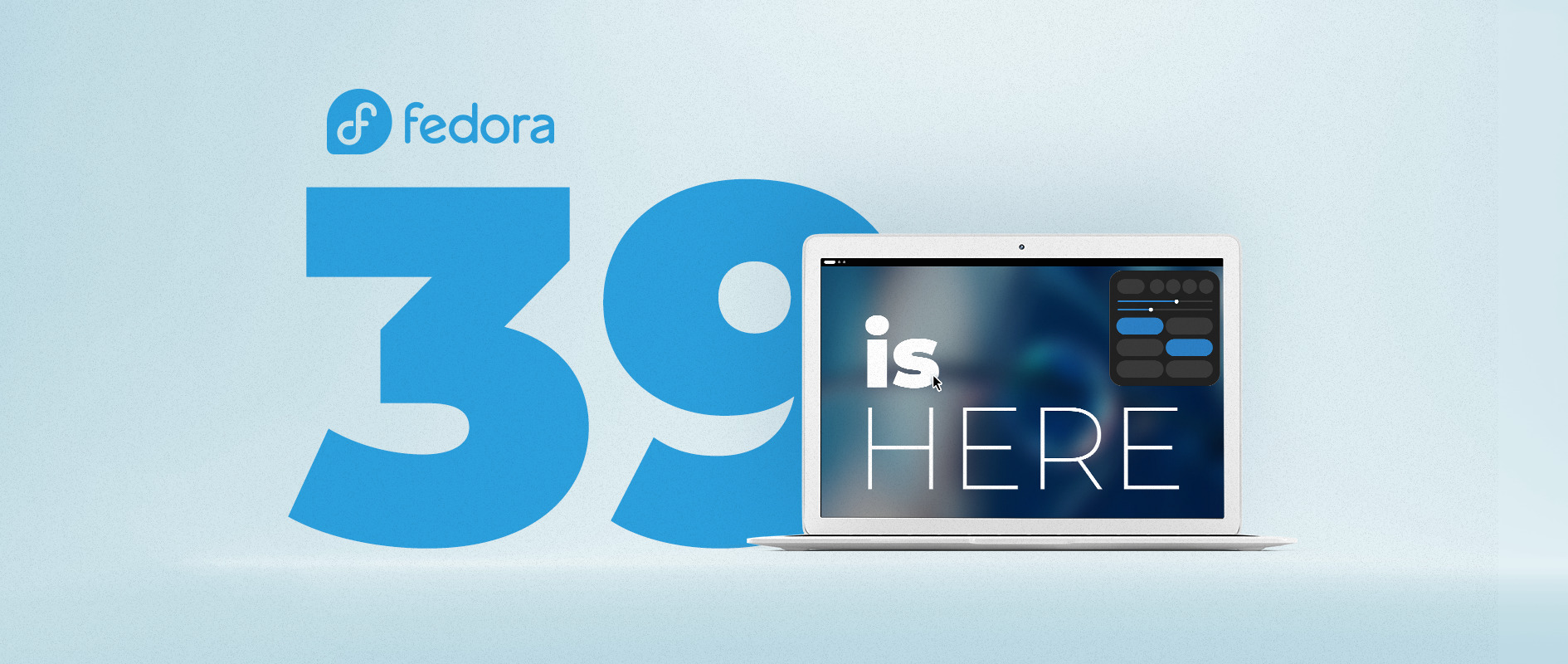
アップグレード方法はいくつかあり,公式でまとめらているので必読.いちおう世代を超えたアップグレードも 2 世代までならサポートはされている.
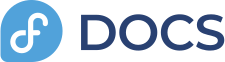
Upgrade
事前準備
大まかなアップグレードの流れは次の通り.
- OSアップグレード
- NVIDIAグラボドライバーアップデート(カーネル更新に合わせてドライバ更新必須)
- ブートローダーアップデート
現在の環境確認.grub は現状すでに最新版のようなので,今回は OS とグラボドライバの更新だけでよい.
$ grub2-install --version
grub2-install (GRUB) 2.06
$ cat /etc/fedora-release
Fedora release 36 (Thirty Six)バックアップの事前準備として,重要なデータのバックアップはしておくこと.
メイン PC として使っていると Fedora 公式リポジトリ以外からも様々なパッケージをインストールすることになるので,競合や依存関係の不整合を頑張って解消する手間が発生する場合がある.最悪クリーンインストールできるよう USB に LiveImage を焼いておくと精神衛生上いい.
アップグレード
ターゲットを変更して再起動.
$ sudo systemctl set-default multi-user.target
$ sudo reboot現在のパッケージをアップデートしてから,dnf のアップグレードプラグインを使って最新リリースのパッケージにアップグレードする.--allowerasing を指定することで,依存関係解消のためインストール済みパッケージの削除を許可する.
$ sudo dnf upgrade --refresh
$ sudo dnf install dnf-plugin-system-upgrade
$ sudo dnf system-upgrade download --releasever 39 --allowerasing–allowerasing
Allow erasing of installed packages to resolve dependencies. This option could be used as an alternative to the yum swap command where packages to remove are not explicitly defined.
問題なくアップグレードが完了したら,再起動する.
$ sudo dnf system-upgrade reboot不要なパッケージの削除と設定ファイルの見直しを行う.パッケージをアップグレードするとパッケージのデフォルト設定値が変更されることがあるので,rpmconf で差分確認しながら設定を更新する.
$ sudo dnf autoremove
$ sudo dnf install rpmconf
$ sudo rpmconf -aここまでで OS のアップグレードは完了.
続いてグラボドライバを更新する.CUDA で遊んでないでおとなしく nouveau 使ってればこんな手間なことはない...
$ sh /path/to/NVIDIA-Linux-x86_64-418.56.run最後にターゲットをもとに戻してアップグレード作業完了.
$ sudo systemctl set-default graphical.target
$ sudo reboot更新後の状態確認
とりあえずバージョンは上がった.そういえばアップグレード前に確認してなかったけどカーネルも 6 系に上がった.
$ cat /etc/fedora-release
Fedora release 39 (Thirty Nine)
$ uname -rvm
6.2.15-100.fc36.x86_64 #1 SMP PREEMPT_DYNAMIC Thu May 11 16:51:53 UTC 2023 x86_6436 + Wayland 環境もこなれて来て不具合も減ったなぁと思ってたけど,39 + Wayland はまだ不安定な感じがしないでもない.世代飛んだせいか...?
おわりに
諸々バージョンは上がった.上がったけど.正攻法なら一旦 38 踏んでから 39 に上げたほうがいい.
3 世代ジャンプはおすすめしない.絶対におすすめしない...
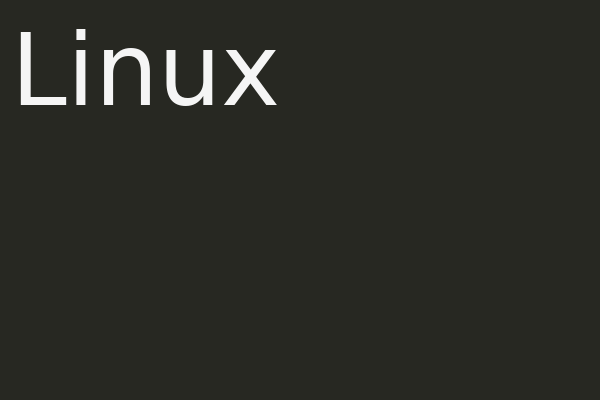

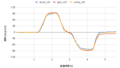
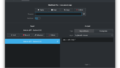
コメント